Гістограма є потужним інструментом для редагування зображень, який допомагає тобі аналізувати розподіл яскравості та колірну інформацію твого зображення. У цьому підручнику ти навчишся, як ефективно використовувати гістограму в ColorEfexPro 4, щоб оптимізувати своє редагування зображень. Також я покажу тобі, як відобразити яскравості окремих каналів, щоб зробити точніші корективи. Давай почнемо!
Основні висновки
- Гістограма показує розподіл яскравості та кольорові канали твого зображення.
- Корекції в Color Efex Pro 4 безпосередньо впливають на відображення в гістограмі.
- Правильне використання може допомогти уникнути пере- або недоосвітлення та оптимізувати розподіл кольору.
Активувати та зрозуміти гістограму
Гістограму легко активувати в Color Efex Pro 4. Ти знайдеш її в нижній панелі програми. Якщо вона не видима, можливо, активована лупа. Проведи курсором по нижнім меню та натисни на «Гістограма», щоб зробити її видимою. Якщо лупа не відображається, ти можеш просто на неї натиснути, і гістограма знову з'явиться.
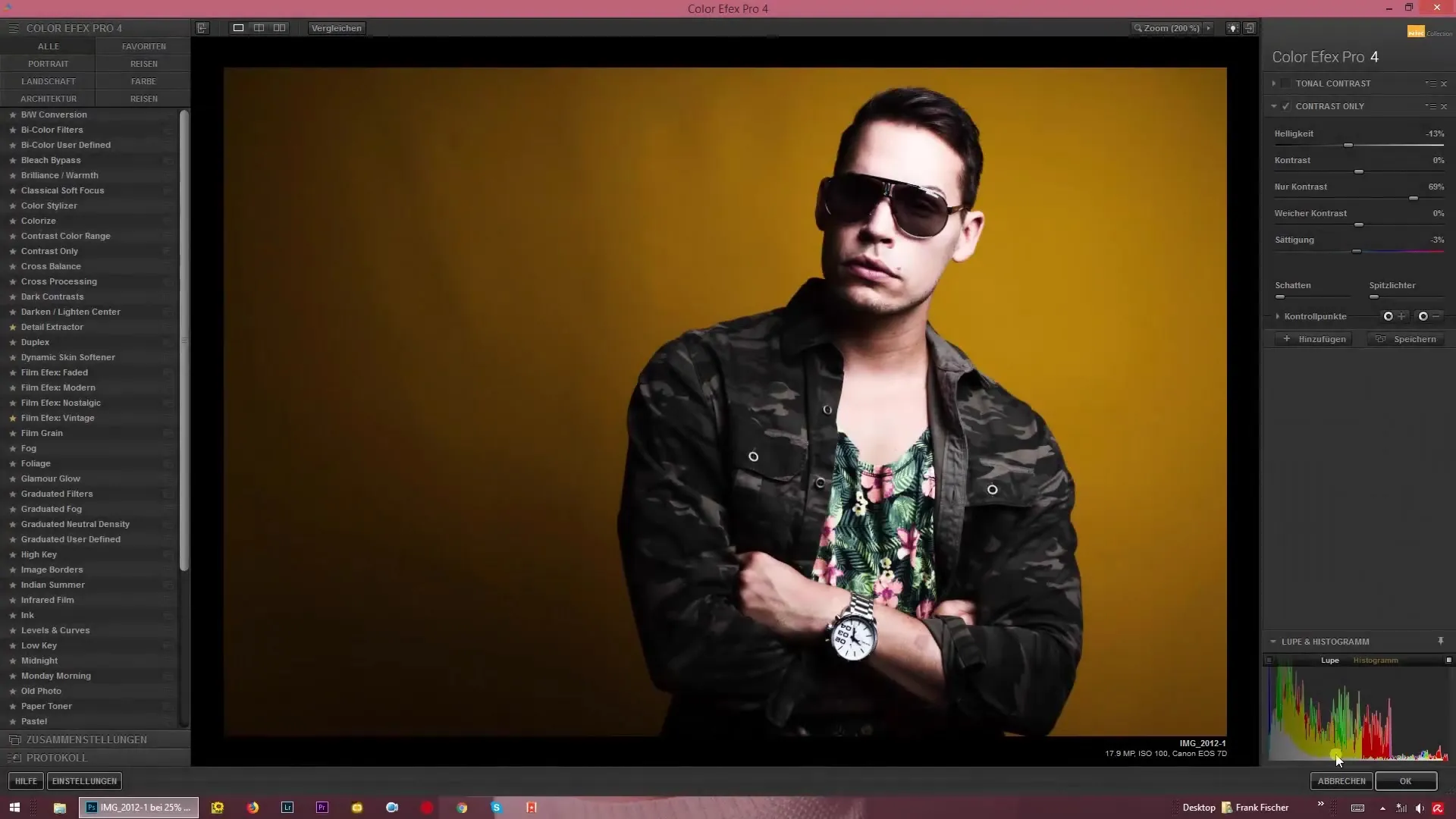
Гістограма показує не тільки загальну інформацію про яскравість, але й розподіл різних кольорових каналів, представлених конкретними піковими значеннями. Давайте розглянемо сірий шкалу — вона показує загальну інформацію про яскравість, тоді як кольорові канали відображаються специфічно. При налаштуванні певних регуляторів уважно спостерігай, як змінюється гістограма. Це допоможе тобі краще зрозумітисвої налаштування.
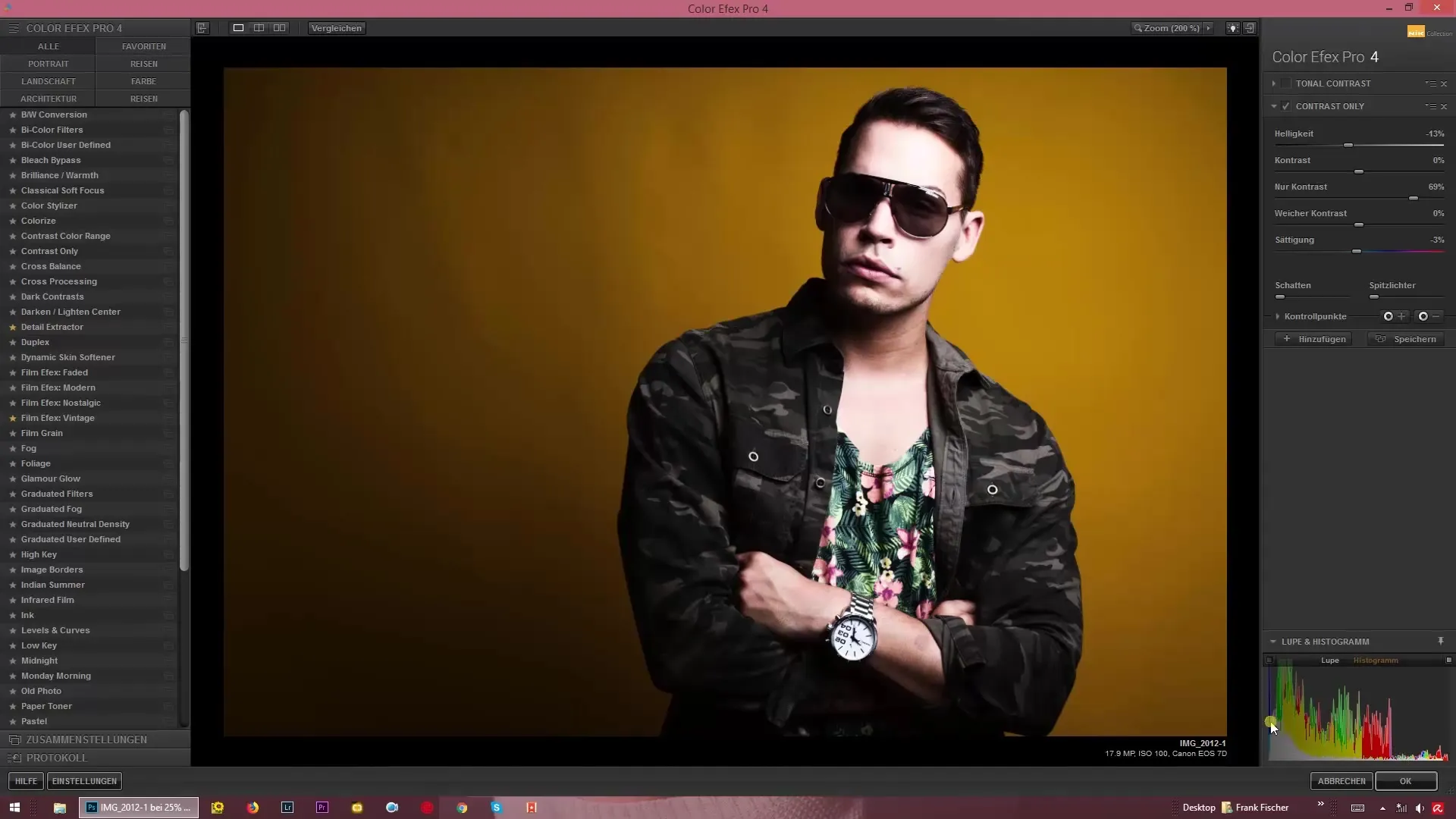
Аналіз кольорових каналів
Налаштування регуляторів безпосередньо впливає на кольорові канали. Якщо, наприклад, ти зменшиш насиченість до -100%, гістограма покаже, що кольори повністю зникли, і залишаться лише інформація про яскравість. Коли ти підвищиш насиченість до 100%, побачиш кольори більш рівномірно розподіленими.
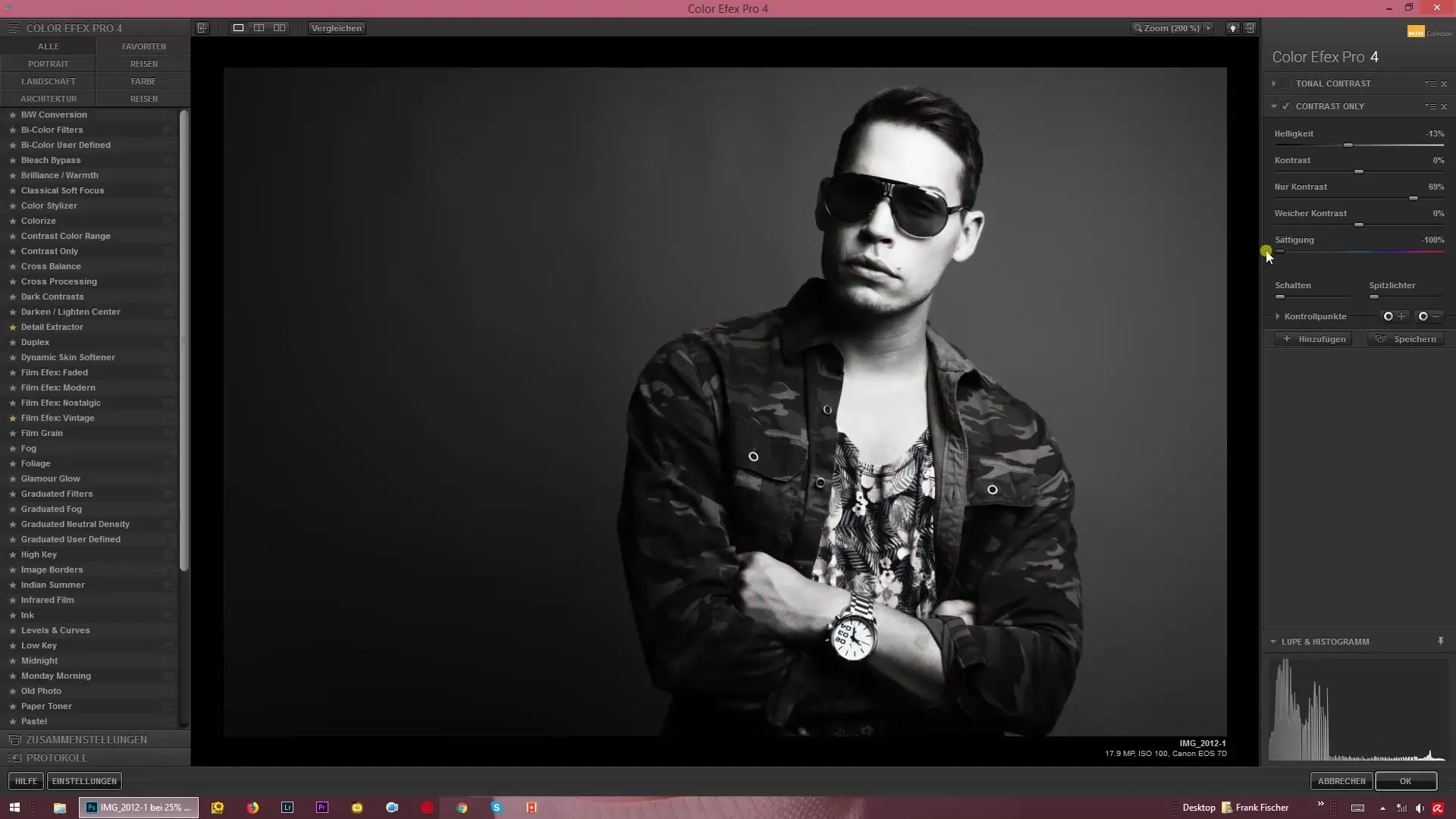
Клік по окремих кольорах у гістограмі показує, як поводяться червоні, зелені та блакитні тони у твоєму зображенні. Залежно від налаштувань ти можеш аналізувати кольорові відтінки та уникати втрати важливої інформації.
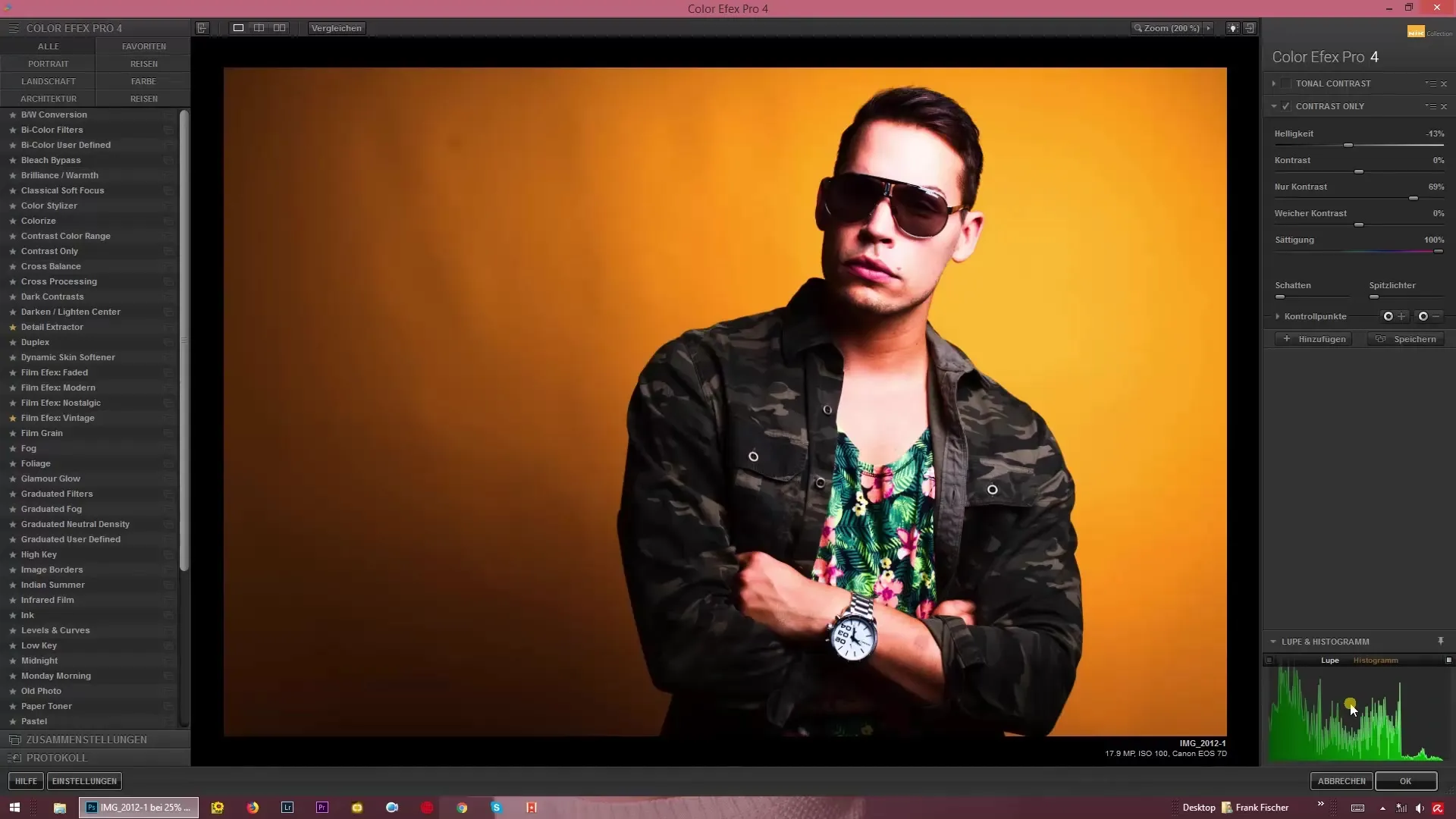
Розуміння світлістей і тіней
Ще одна корисна функція в Color Efex Pro 4 — можливість відображати світлісті. Ця функція може допомогти визначити, де втрачені інформації з зображення. Клацаючи на відповідну кнопку, у зображенні з'являться червоні обведення. Вони показують, де більше немає інформації, оскільки яскравість налаштована на чистий чорний або чистий білий.
Коли ти підвищуєш яскравість або посилюєш контраст, гістограма візуально покаже тобі, де відбувається переосвітлення. Звертай увагу, що в крайніх позиціях зліва й справа гістограми більше немає кольорової інформації.
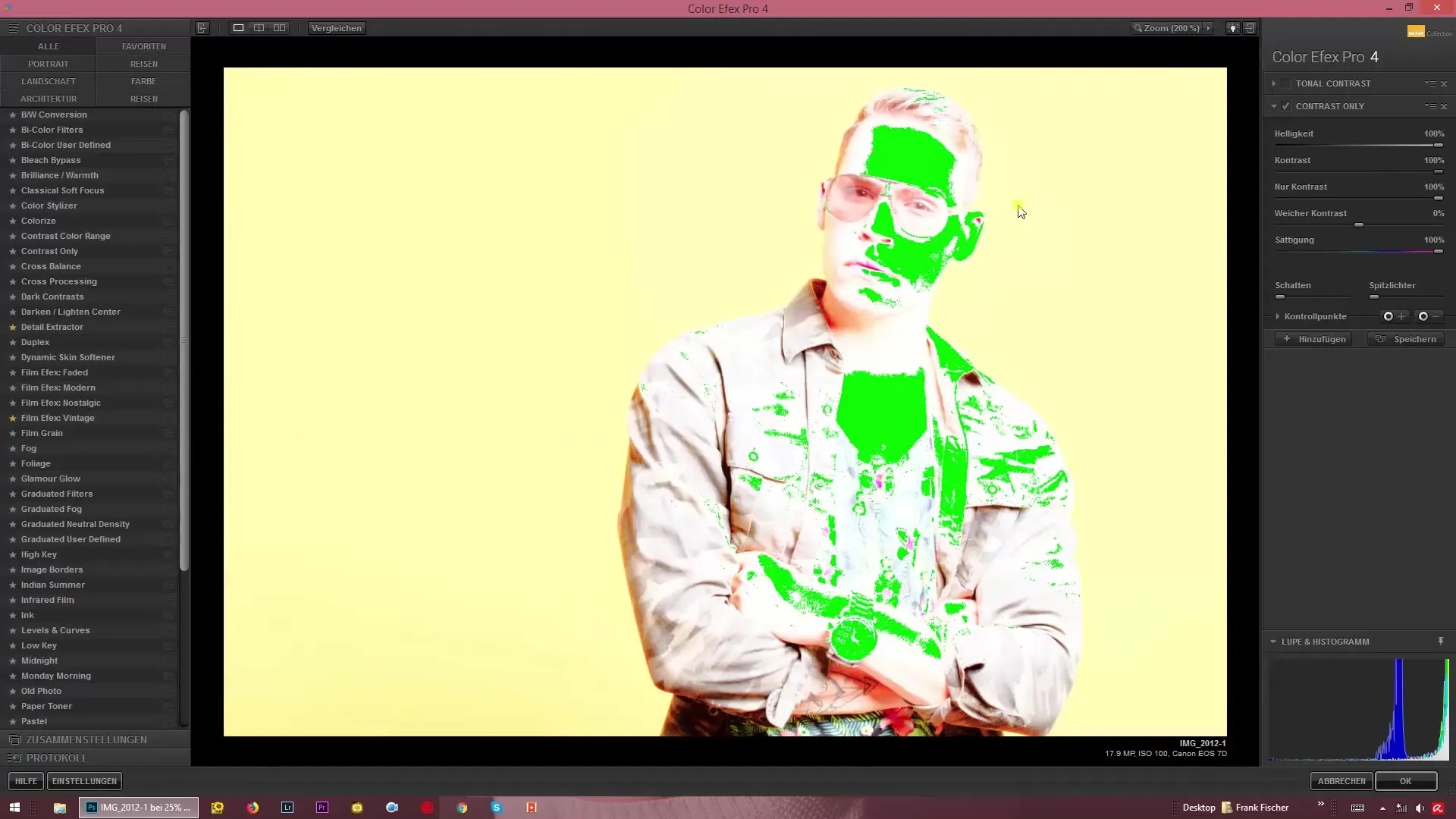
Гістограма також показує розподіл яскравості твого зображення. Коли ти перетягнеш регулятор яскравості ліворуч, бачиш, як розподіл підлаштовується. Ефективне редагування означає, що у тебе немає екстремальних пікових значень, а гармонійний розподіл кольорів та яскравостей.
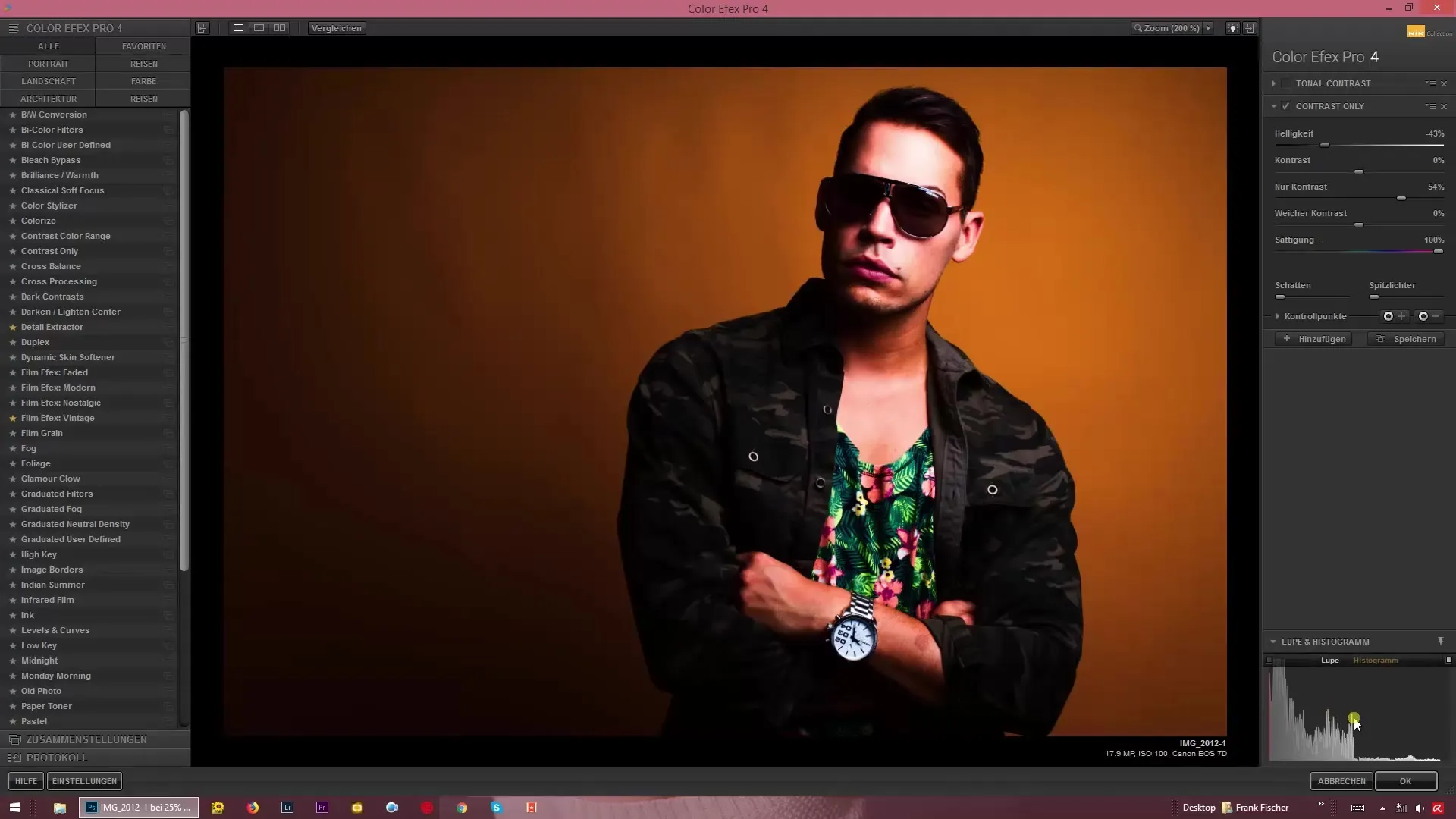
Заключні налаштування
Звертай увагу на те, щоб під час тонкого налаштування своїх параметрів між яскравістю та контрастом не втратити кольорову інформацію з поля зору. Якщо ти підвищиш яскравість і одночасно знизиш контраст, переконайся, що кольорова інформація відображається відповідно.

Гістограма змінюється, коли ти коригуєш регулятори тіней та світлістей. Щоразу, коли ти вносиш зміни, зберігай гістограму у полі зору. Це твій візуальний гід протягом усього процесу корекції.
Підсумок – цілеспрямоване використання гістограми в Color Efex Pro 4 – розуміння яскравостей і каналів
Гістограма в Color Efex Pro 4 є цінним допоміжним засобом для цілеспрямованого управління яскравістю та розподілом кольору зображення. Спостерігаючи за змінами в гістограмі під час корекції регуляторів, ти можеш суттєво покращити редагування своїх зображень.
Питання та відповіді
Як я можу активувати гістограму?Натисни на слово «Гістограма» в нижній панелі Color Efex Pro 4.
Що показує мені гістограма?Гістограма показує розподіл яскравості та розподіл кольорових каналів твого зображення.
Як регулятори впливають на гістограму?Кожне налаштування регуляторів негайно змінює відображення в гістограмі.
Що означає, якщо гістограма зліва або справа «задирчаста»?Це означає, що в цих областях більше немає кольорової інформації, що може свідчити про пере- або недоосвітлення.
Як я можу зрозуміти, чи моє зображення збалансоване?Збалансована гістограма показує гармонійний розподіл без екстремальних пікових значень зліва чи справа.


